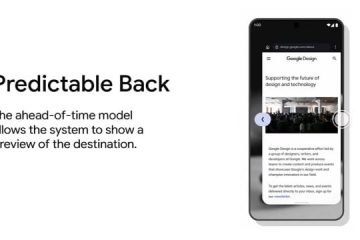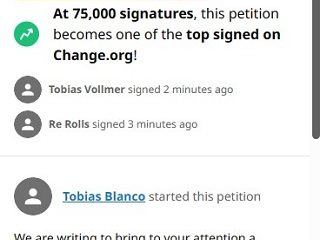Kuka ei käytä Google Drivea? Tietysti kaikki tekevät. Google Drive on aina ollut kätevä työkalu tiedostojen tallentamiseen ja jakamiseen verkossa.
Suosittu pilvitallennusvaihtoehto tarjoaa sinulle 15 Gt tallennustilaa aloittaaksesi. Ja jos 15 Gt ei riitä tallennustilan tarpeisiisi, voit ostaa Google One-paketin.
Pilvityökalun avulla voit yhdessä lähettää, luoda ja jakaa tiedostoja muiden käyttäjien kanssa. Google Driveen lataamasi tiedostot pidetään yksityisinä, ellei tiedostojen tietosuojaasetuksia muuteta.
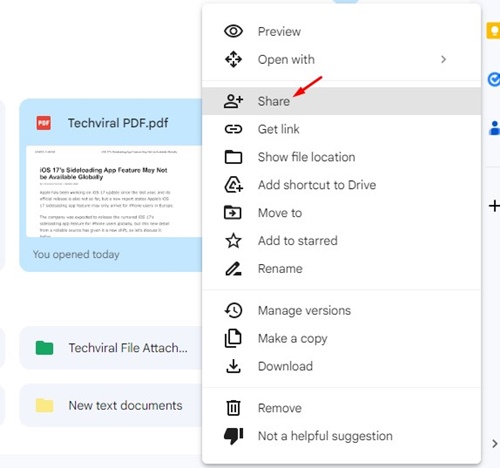
Jos olet Google Drive-käyttäjä ja jaat usein tiedostoja muiden kanssa, on suositeltavaa tarkistaa jo jakamasi tiedostot. Tällä tavalla voit helposti löytää luvattoman pääsyn tiedostoihin ja peruuttaa käyttöoikeudet.
Tarkista, kenellä on pääsy Google Drive-tiedostoon
Voit etsiä, kenellä on pääsy Google Drive-tiedostoihisi. Noudata sitä varten joitain yksinkertaisia ohjeita, jotka olemme jakaneet alla.
1. Avaa ensin Google Chrome-selain ja siirry Google Driveen.
2. Napsauta seuraavaksi tarkistettavaa tiedostoa hiiren kakkospainikkeella ja valitse Jaa.
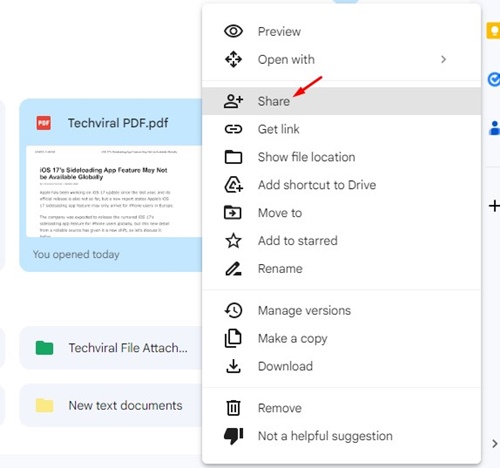
3. Katso nyt tarkasti näkyviin tulevaa ikkunaa. Löydät kaikki ihmiset, joilla on pääsy valitsemiisi tiedostoihin.
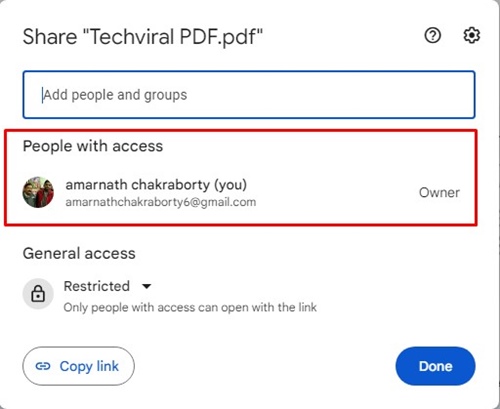
4. Jos tiedostoa ei jaeta kenenkään kanssa, näet vain tilisi luettelossa.
5. Jos jollakulla on pääsy valitsemaasi Google Drive-tiedostoon, hänen nimensä ja sähköpostiosoitteensa sekä heillä olevat käyttöoikeudet tulevat näkyviin.
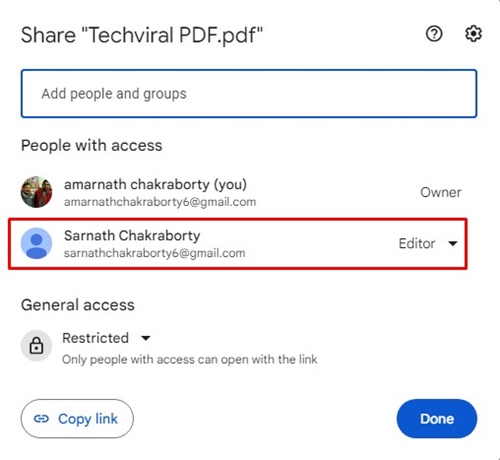
Siinä se on! Näin näet, kenellä on pääsy Google Drive-tiedostoihisi.
Kuinka peruuttaa käyttäjien käyttöoikeudet?
Oletetaan, että et halua käyttäjä käyttää tiedostoa; sinun on poistettava kyseinen käyttäjä Google Driven tiedoston Jaa-valikosta. Näin voit peruuttaa jonkun Google Driven käyttöoikeudet.
1. Avaa Google Drive ja etsi tiedosto. Napsauta sitä hiiren kakkospainikkeella ja valitse Jaa.
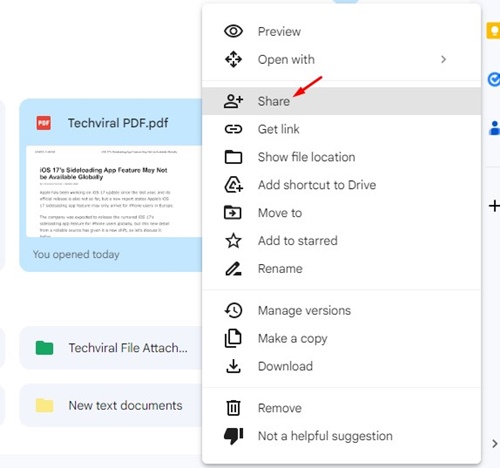
2. Napsauta näkyviin tulevassa ikkunassa tilin nimen vieressä olevaa avattavaa lupavalikkoa.
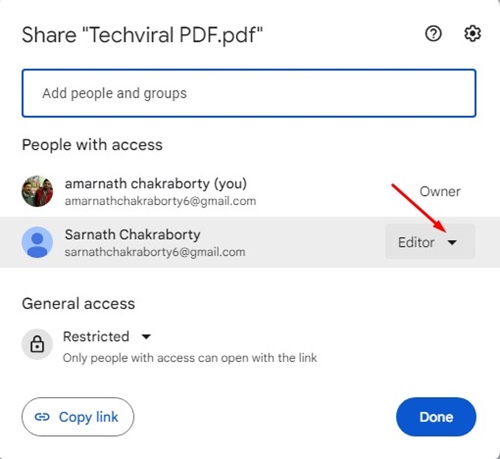
3. Valitse näkyviin tulevasta valikosta Poista käyttöoikeus.
Siinä se on! Tämä peruuttaa tilin luvan käyttää tiedostoasi. Poistamasi käyttäjä ei voi enää käyttää tai muokata Google Drive-tiedostoasi.
Kuinka jakaa Google Drive-käyttöoikeuden muiden kanssa?
Jos haluat jakaa tiedostoja muiden kanssa tai haluat jonkun muokkaavan tiedostoa. Siinä tapauksessa sinun on lisättävä ne Google Drive-tiedostojen käyttöoikeusluetteloon. Tässä on mitä sinun tulee tehdä.
1. Avaa tiedosto tai kansio Google Drivessa. Napsauta sitä hiiren kakkospainikkeella ja valitse Jaa.
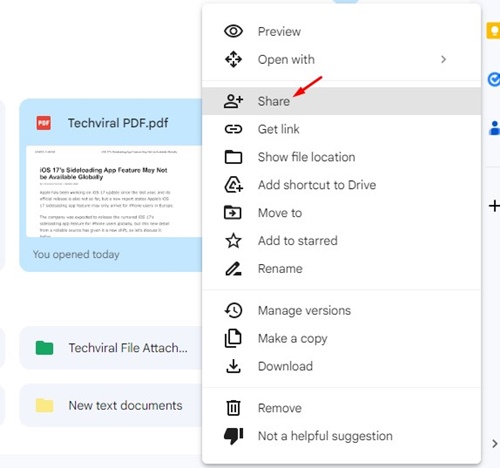
2. Napsauta Jaa-ikkunassa tekstikenttää, jossa lukee Lisää ihmisiä ja ryhmiä.
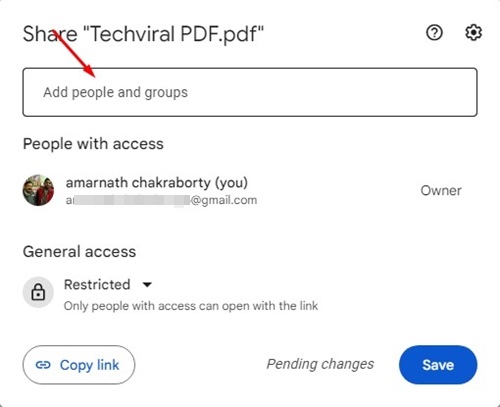
3. Kirjoita nyt sen henkilön nimi, joka on käytettävissä Google-tilisi yhteystietoluettelossa. Voit myös kirjoittaa heidän sähköpostiosoitteensa.
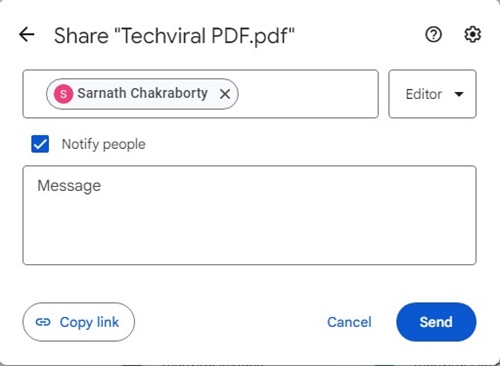
4. Tilin nimi tulee näkyviin; napauta sitä lisätäksesi ne. Kun olet lisännyt, voit määrittää esteettömyystyypin. Napsauta sitä varten henkilön nimen vieressä olevaa pudotusvalikkoa ja valitse katsoja, kommentoija tai muokkaaja.
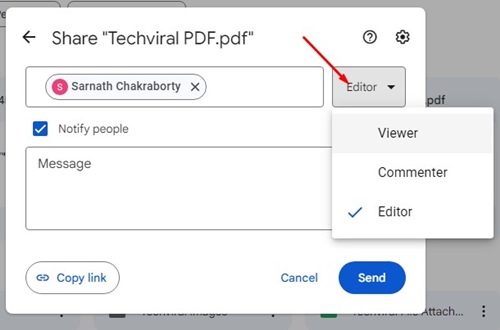
Katsoja: henkilö on voi tarkastella vain tiedostoja. He eivät voi kommentoida tai muokata tiedostoja.
Kommentoija: Kommentoija voi tarkastella ja kommentoida jaettuja tiedostojasi.
Editori: Editori voi tarkastella, kommentoida ja muokata tiedostoja. Muokkaajan käyttöoikeuden antaminen antaa henkilölle mahdollisuuden muuttaa tiedostoja.
Miten luodaan Google Drive-tiedostonjakolinkki?
Google Driven avulla voit myös luoda linkkejä jokaiseen lataamaasi tiedostoon. Jos haluat jakaa osan lataamistasi Google Drive-tiedostoistasi muiden kanssa, noudata alla olevia yksinkertaisia ohjeita.
1. Avaa Google Drive, napsauta hiiren kakkospainikkeella tiedostoa, jolle haluat luoda jaettavan linkin, ja valitse Jaa.
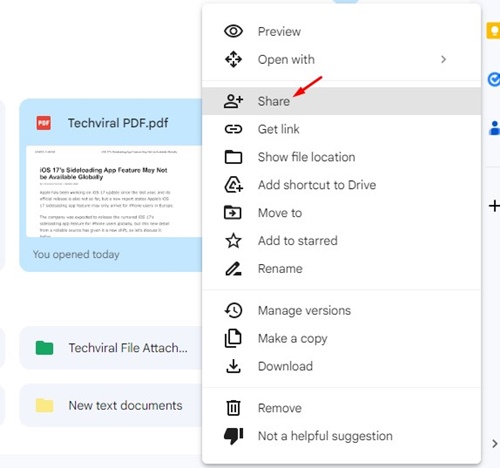
2. Vieritä alas Jaa-ikkunan kohtaan Yleiset käyttöoikeudet.
3. Napsauta linkin alla olevaa avattavaa käyttöoikeusvalikkoa ja aseta luvaksi Kaikki, joilla on linkki
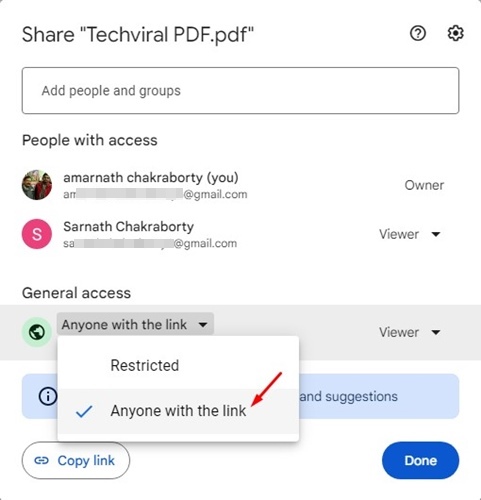
4. Kun olet valmis, napsauta Kopioi linkki ja sitten Valmis
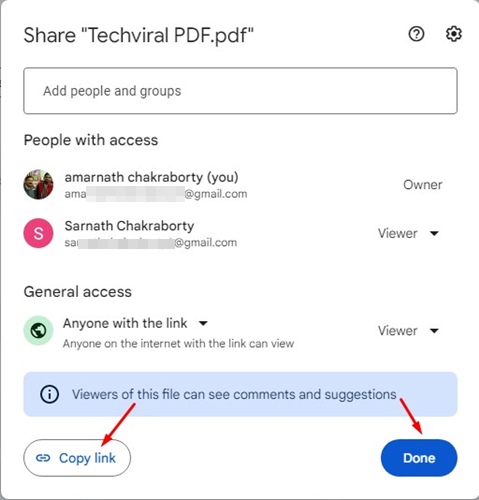
Siinä se on! Näin helppoa on luoda jaettava linkki Google Drive-tiedostoillesi.
Kuinka estää ihmisiä lataamasta tai kopioimasta Google Drive-tiedostoja?
Sinä voi estää katsojia ja kommentoijia kopioimasta, tulostamasta tai lataamasta tiedostojasi. Noudata alla olevia ohjeita.
1. Avaa tiedosto tai kansio Google Drivessa.
2. Napsauta hiiren kakkospainikkeella tiedostoa, jota haluat rajoittaa, ja valitse Jaa.
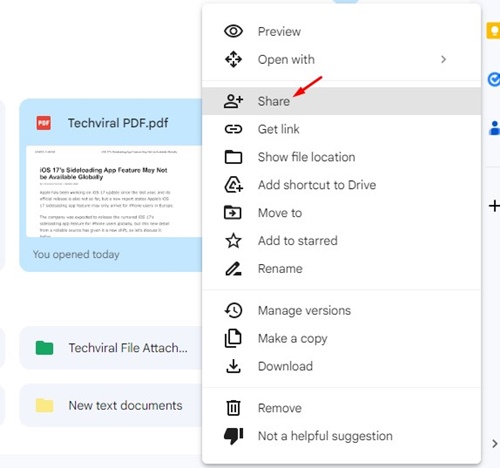
3. Napsauta jakamisikkunassa Asetukset-rataskuvaketta.
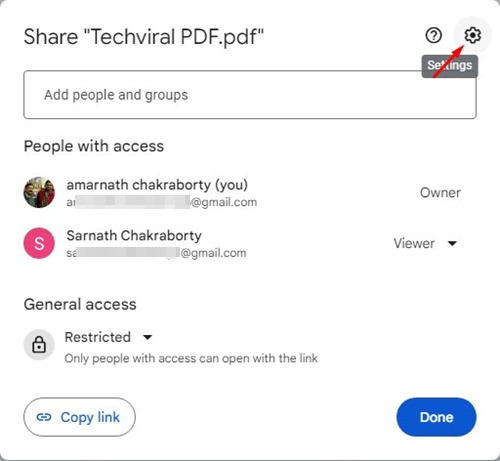
4. Poista valinta Asetuksissa Katsojat ja kommentoijat näkevät lataus-, tulostus-ja kopiointivaihtoehdon.
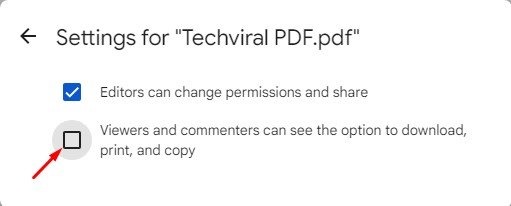
Kuinka käyttää jonkun toisen Google Drivea ilman, että tämä tietää?
Et voi käyttää jonkun toisen Google Driven tietoja, ellei sinulla ole siihen valtuutusta. Voit käyttää sitä vain, jos he ovat jakaneet tiedoston kanssasi Google Drivessa.
Useat sivustot ja laajennukset väittävät antavansa pääsyn jonkun muun Google Driveen. On suositeltavaa välttää tällaisia asioita.
Lue myös: Tiedostojen piilottaminen Google Drivessa
Google Drive on loistava pilvipohjainen tallennustyökalu, joka on saatavilla verkossa. Se tunnetaan myös yhteistyö-ja tiedostojenjakoominaisuuksistaan. Voit luottaa näihin menetelmiin saadaksesi nopeasti selville, kuka voi käyttää Google Drive-tiedostojasi.